有很多小伙伴反映说,自己还不晓得爱剪辑为素材加上柔边眼睛向外转场特效的操作,而下文就介绍了爱剪辑为素材加上柔边眼睛向外转场特效的相关方法,有需要的伙伴可以参考哦。
爱剪辑为素材加上柔边眼睛向外转场特效的相关方法

这个柔边眼睛向外特效效果的存在位置是:转场特效-3D或专业效果类,一定要找到
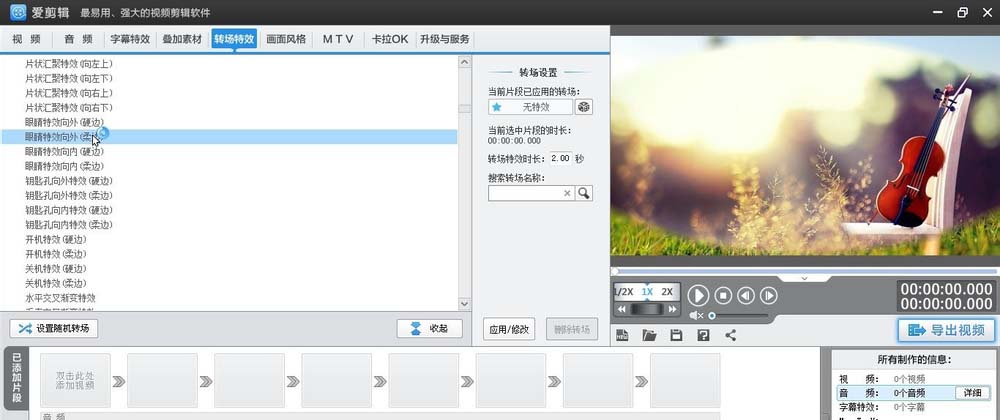
在时间线上进行两个视频的选择添加
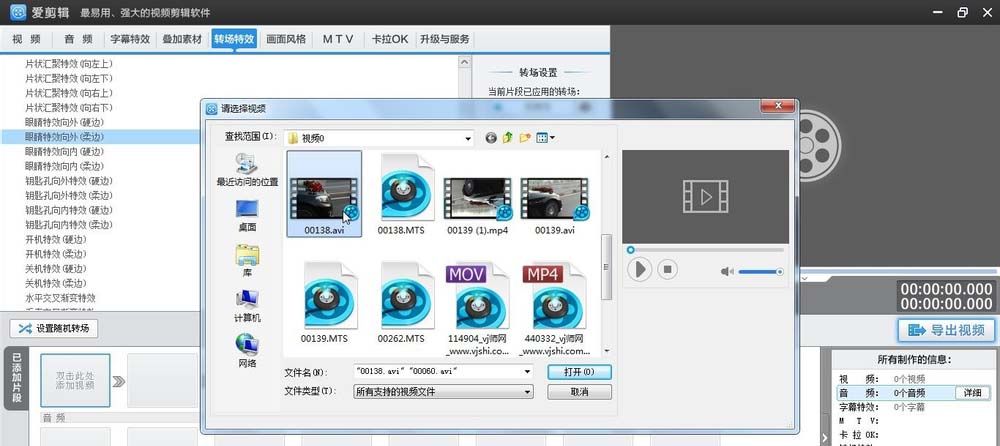
添加了视频后,视频会依次排列到时间线上,点击选中第二段视频素材
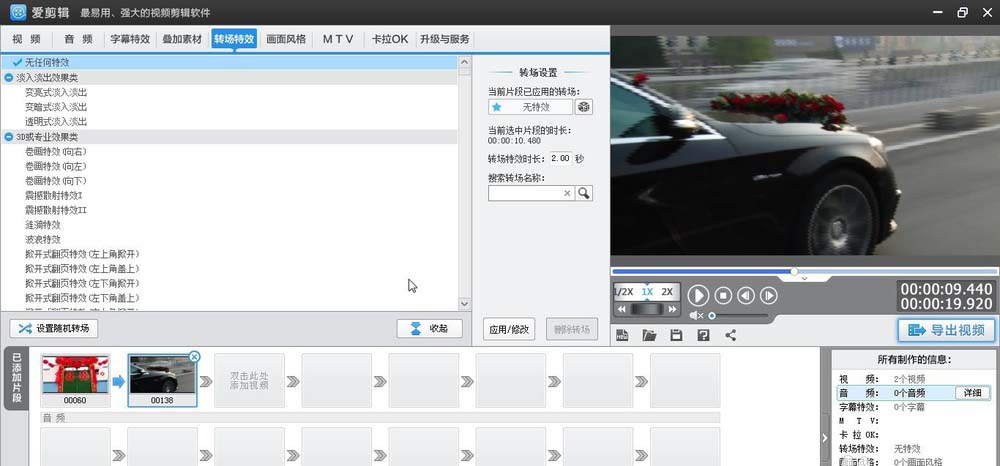
在软件的上方工具栏里,预览刚才找到的:转场特效-3D或专业效果类-柔边眼睛向外特效
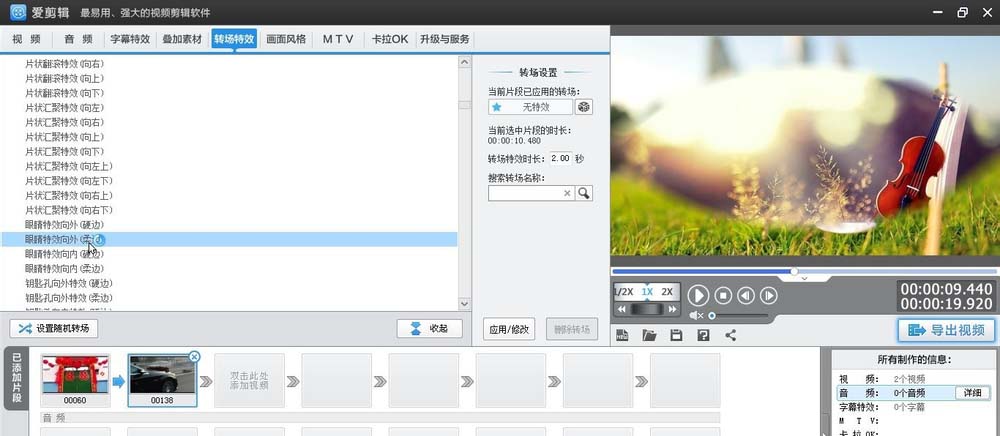
接着就是柔边眼睛向外特效的应用,点击的是:应用/修改
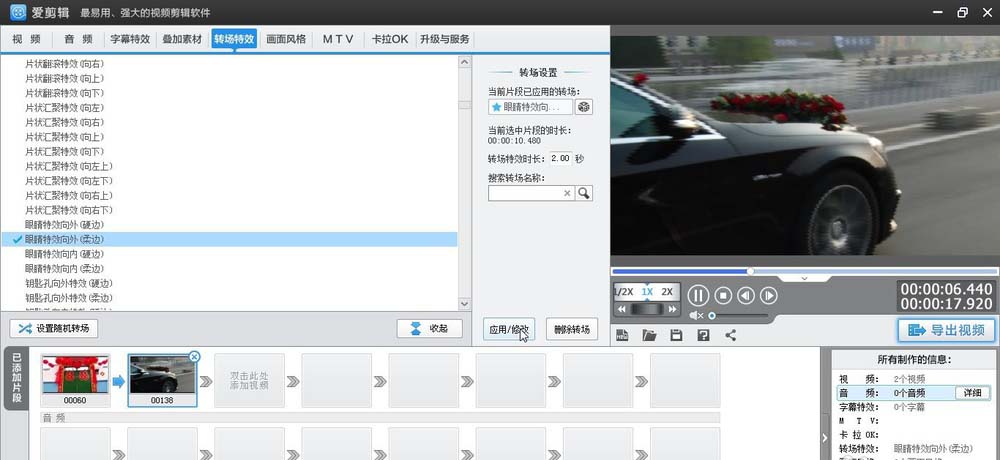
然后就是设置柔边眼睛向外特效转场的持续时间,直接在时间框里面进行修改即可
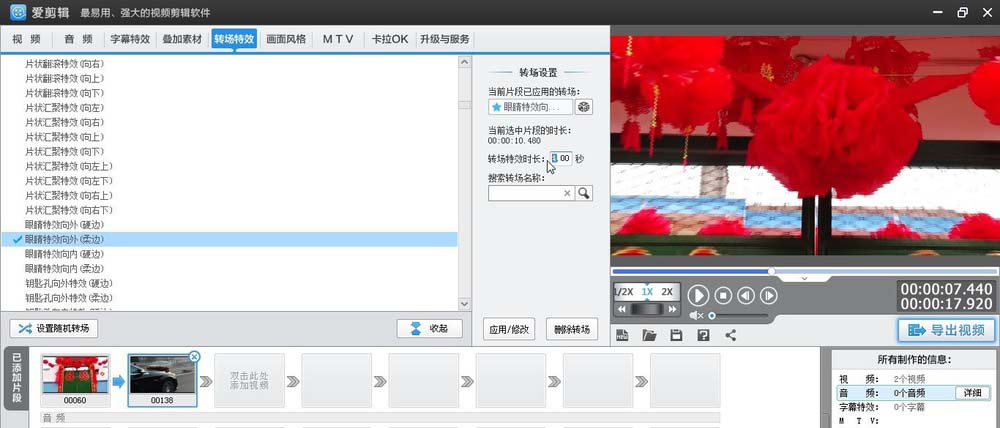
点击视频预览框下面的播放按钮,就能进行柔边眼睛向外特效转场的预览。
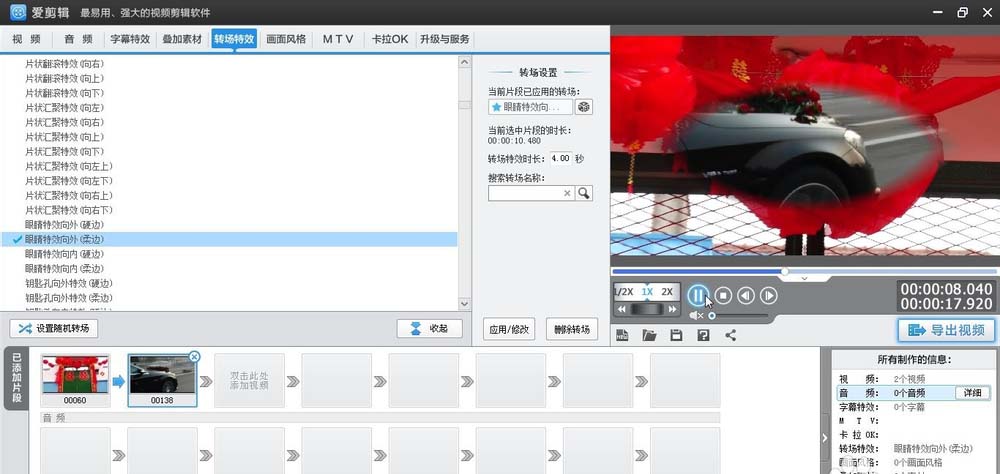
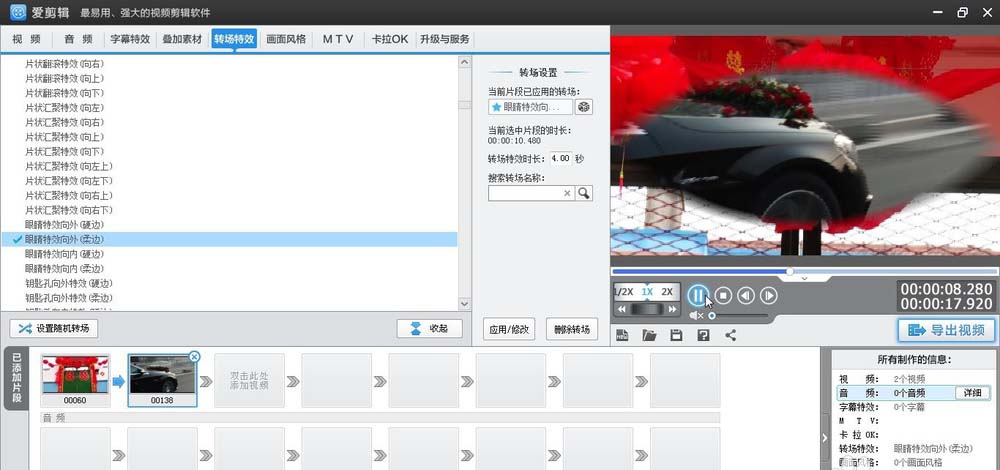
上面就是小编为大家带来的爱剪辑为素材加上柔边眼睛向外转场特效的详细步骤,一起来学习学习吧。相信是可以帮助到一些新用户的。















